OpenOffice là phần mềm đáng chú ý ở chỗ nó cung cấp cho bạn hầu hết mọi thứ mà Microsoft Office cung cấp nhưng với chi phí phải chăng hơn nhiều — hoàn toàn miễn phí!
Thật không may, OpenOffice thiếu nhiều tính năng nâng cao hơn mà Microsoft Office có. Những thứ như kiểm tra ngữ pháp và chính tả, clipart hoặc mẫu không được bao gồm trong cài đặt cơ bản. Tuy nhiên, có những tiện ích mở rộng hữu ích mà bạn có thể cài đặt để bổ sung tất cả các tính năng đó.
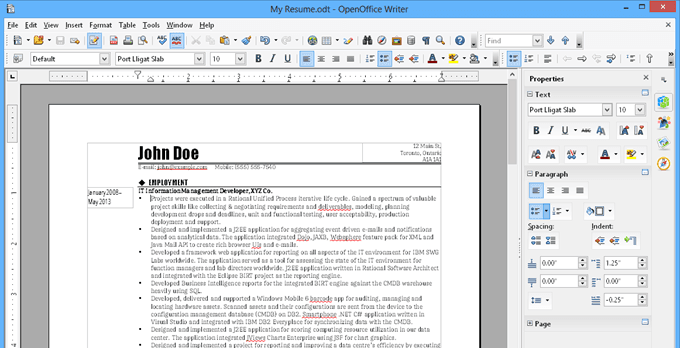
Sau đây là 9 tiện ích mở rộng OpenOffice hữu ích nhất mà bạn có thể cài đặt ngay bây giờ.
Nội dung bài viết
Cài đặt tiện ích mở rộng OpenOffice
Trước khi có thể sử dụng bất kỳ tiện ích mở rộng nào được liệt kê trong bài viết này, bạn cần biết cách cài đặt các tiện ích mở rộng mới trong bản cài đặt OpenOffice cơ bản của mình.
Khi bất kỳ ứng dụng OpenOffice nào đang mở, hãy sử dụng quy trình sau để thêm tiện ích mở rộng mới.
- Nhấp chuột Công cụvà nhấp vào Extension Giám đốc
- Nhấn vào Thêm vào
cái nút - Duyệt đến tệp mở rộng và nhấp vào Mở
- Đi qua trình hướng dẫn để cài đặt và kích hoạt tiện ích mở rộng.
Hãy nhớ rằng bạn cần cài đặt Java trên hệ thống của mình để thêm các tiện ích mở rộng mới. Bạn có thể kết nối OpenOffice với Java bằng cách làm theo các bước sau:
- Nhấp chuột Công cụsau đó nhấn vào Tùy chọn
- Nhấp chuột Java
từ thực đơn - Bảo đảm Sử dụng môi trường thời gian chạy Java được kích hoạt
- Nhấp chuột Thêm vàovà điều hướng đến thư mục Java trong thư mục Tệp chương trình (x86) của bạn
Nếu không có thư mục Java, bạn có thể cần phải cài đặt Java trên máy tính của mình.
1. Cơ chế hình ảnh


Trình chỉnh sửa hình ảnh đơn giản này cho phép bạn không chỉ nhập hình ảnh vào tài liệu của mình mà còn cho phép bạn chỉnh sửa hình ảnh theo nhiều cách khác nhau.
Một số tính năng có trong Image Mechanic bao gồm:
- Thay đổi kích thước hoặc xoay hình ảnh
- Thêm các hiệu ứng như điều chỉnh độ tương phản, độ sáng
- Tinh chỉnh cân bằng màu sắc hình ảnh
- Áp dụng các bộ lọc hình ảnh đơn giản
- Tạo biểu đồ nhanh
- Thêm văn bản vào hình ảnh của bạn
Tiện ích mở rộng không có các tính năng chỉnh sửa hình ảnh nâng cao như bạn mong đợi từ trình chỉnh sửa hình ảnh độc lập. Nhưng nó có đủ tính năng để chỉnh sửa hình ảnh nhanh chóng và đơn giản trước khi thêm hình ảnh vào tài liệu của bạn.
Tải xuống Cơ chế hình ảnh
2. Kiểm tra chính tả và ngữ pháp của LanguageTool


Nếu bạn đã sử dụng Microsoft Word thì bạn sẽ biết rằng tính năng kiểm tra ngữ pháp và chính tả đã trở nên khá tiên tiến trong những năm qua. Mặt khác, OpenOffice đã tụt lại phía sau.
Tiện ích mở rộng LanguageTool cung cấp cho bạn các tính năng kiểm tra chính tả và ngữ pháp nâng cao khi bạn sử dụng OpenOffice.
Bạn có thể kiểm tra hoặc kiểm tra lại văn bản để kiểm tra chính tả và ngữ pháp bất kỳ lúc nào và chuyển sang chế độ kiểm tra chủ động bất kỳ lúc nào bằng cách nhấp vào Bật/Off trong Công cụ ngôn ngữ
Tải xuống Công cụ ngôn ngữ
3. Gói mẫu chuyên nghiệp

Sau khi cài đặt tiện ích mở rộng OpenOffice này, bạn sẽ tìm thấy nó bằng cách nhấp vào Tài liệu > Mới > Mẫu và Tài liệu.
Gói Mẫu chuyên nghiệp cung cấp cho bạn quyền truy cập vào một thư viện mẫu lớn mà bạn có thể sử dụng cho mọi thứ từ bản trình bày và tài liệu kinh doanh đến ngân sách và thậm chí cả áp phích.
Có hơn 120 mẫu chuyên nghiệp, chất lượng cao. Việc sử dụng các mẫu này có thể giúp bạn tiết kiệm rất nhiều thời gian thay vì bắt đầu lại từ đầu.
Các mẫu này có sẵn cho OpenOffice Writer, nhưng cũng có một số mẫu có sẵn cho OpenOffice Calc và Impress.
Một khi bạn đã cài đặt cái này Extensionbạn sẽ tìm thấy các mẫu trong Tệp – Mới – Mẫu và Tài liệu.
Tải xuống gói mẫu chuyên nghiệp
4. Thư viện bổ sung OxygenOffice

Nếu bạn thích sử dụng đồ họa trong tài liệu hoặc bản trình bày của mình thì OxygenOffice là một tiện ích mở rộng bắt buộc phải có.
Khi cài đặt tiện ích mở rộng OxygenOffice, bạn sẽ khám phá một thư viện hình ảnh và clipart khổng lồ mà bạn có thể sử dụng trong bất kỳ tài liệu nào của mình. Tiện ích mở rộng cũng đi kèm với nhiều mẫu ấn tượng mà bạn có thể sử dụng để tiết kiệm nhiều thời gian xây dựng bài thuyết trình, sơ yếu lý lịch, thư chuyên nghiệp và thậm chí cả danh sách việc cần làm hoặc ngân sách.
Tiện ích mở rộng này thực sự là sự hợp nhất của hai dự án Office lớn – nó mang lại một số tính năng tốt nhất elements của OxygenOffice vào bản cài đặt OpenOffice của bạn.
Tải xuống OygenOffice
5. Công cụ của nhà văn

Nếu bạn là một nhà văn thì tiện ích mở rộng Công cụ Nhà văn là thứ mà bạn sẽ không thể sống thiếu. Nó bao gồm hầu hết mọi công cụ mà bạn có thể yêu cầu với tư cách là người viết hoặc biên tập viên.
Các công cụ ấn tượng nhất trong tiện ích mở rộng này bao gồm:
- Công cụ tra cứu: Tra cứu từ được đánh dấu bằng từ điển trực tuyến hoặc Wikipedia.
- Hẹn giờ bắt đầu/trên cùng: Bắt đầu hoặc dừng bộ đếm thời gian viết để theo dõi phiên viết của bạn.
- Đánh dấu văn bản: Sử dụng công cụ đánh dấu này cho công việc chỉnh sửa nội tuyến.
- Google dịch: Làm việc với nhiều ngôn ngữ khác nhau? Tiện ích mở rộng này tích hợp Google Translate vào Writer.
- Nhiệm vụ: Theo dõi công việc của bạn từ việc viết bên trong công cụ viết của bạn chứ không phải ở nơi nào khác.
- Sao lưu FTP hoặc Amazon S3: Lưu tác phẩm của bạn vào đám mây thay vì trên máy tính nơi bạn có thể mất nó.
Có các công cụ viết tốt trong tầm tay có thể giúp bạn tiết kiệm thời gian và công sức trong khi tạo ra các tác phẩm nghệ thuật văn học của mình.
Tải xuống Công cụ dành cho Nhà văn
6. Nhập PDF

Theo mặc định, OpenOffice không cung cấp các tiện ích PDF tốt nhất. Tuy nhiên, với tính năng Nhập PDF cho Apache OpenOffice, OpenOffice được cải tiến với nhiều tính năng PDF quan trọng.
Nó cho phép OpenOffice tạo một tệp PDF và ODF kết hợp có phần mở rộng PDF. Điều này cho phép mở tệp trong bất kỳ trình xem hoặc trình chỉnh sửa PDF nào nhưng cũng có thể mở bằng OpenOffice mà không làm mất bất kỳ định dạng nào.
Bạn có thể tạo tệp PDF này bằng cách nhấp vào Tài liệu Và Xuất dưới dạng PDF.
Bạn sẽ thấy cửa sổ tùy chọn PDF cho phép bạn điều chỉnh tất cả các đặc điểm của tệp PDF đã xuất.
Tải xuống PDF Nhập
7. Lưu trữ dễ dàng Trình quản lý tệp OpenOffice MultiCloud

Nếu bạn lo lắng về việc mất các tập tin do ổ cứng hoặc máy tính bị lỗi thì tiện ích mở rộng lưu trữ đám mây Storage Made Easy là rất quan trọng.
Bạn sẽ cần phải đăng ký tài khoản dịch vụ đám mây StorageMadeEasy.com (không miễn phí), nhưng sau khi đăng ký, nó sẽ đóng vai trò như một cổng để lưu các tệp OpenOffice của bạn vào bất kỳ tài khoản lưu trữ đám mây nào mà bạn có thể tưởng tượng. Bạn có thể lưu các tệp này vào đám mây từ Writer, Impress, Draw, Calc, Base và Math.
Chỉ một số dịch vụ lưu trữ đám mây mà Storage Made Easy hỗ trợ bao gồm:
- Amazon S3
- iCloud
- Gửi email qua IMAP hoặc POP3
- FTP tới bất kỳ máy chủ FTP nào
- Một ổ đĩa
- Google Drive
- DropBox
- Văn phòng 365
- Điểm chia sẻ
- Nhiều hơn nữa…
Lưu trữ các tệp OpenOffice của bạn lên đám mây là cách dễ nhất để đảm bảo bạn không bao giờ mất bất kỳ công việc nào. Tiện ích mở rộng Storage Made Easy là cách đơn giản nhất để làm điều đó.
Tải xuống bộ nhớ dễ dàng
8. Đọc văn bản

Đây có lẽ là phần mở rộng OpenOffice thú vị nhất trong số đó. Đọc to là một tiện ích mở rộng cho phép bạn đánh dấu bất kỳ văn bản nào trong tài liệu Writer của mình và đọc to văn bản đó.
Theo mặc định, tiện ích mở rộng sẽ sử dụng giọng nói tổng hợp tích hợp sẵn của Window, nhưng bạn cũng có thể sử dụng bất kỳ ứng dụng giọng nói bên ngoài nào mà bạn có thể đã cài đặt.
Để sử dụng tiện ích mở rộng, chỉ cần đánh dấu văn bản bạn muốn đọc, sau đó nhấp vào Công cụ, Tiện ích bổ sungvà sau đó Đọc lựa chọn. Bạn cũng có thể sao chép văn bản và sau đó chọn Đọc bảng nhớ tạm thay vì.
Đọc to văn bản như thế này là một cách tuyệt vời để nắm bắt các vấn đề ngữ pháp mà bạn có thể không nắm bắt được khi chỉnh sửa dựa trên văn bản thông thường.
Tải xuống văn bản đã đọc
9. Trình trợ giúp bình luận cơ bản

Microsoft Word cung cấp khả năng rất hữu ích để thêm nhận xét trong toàn bộ tài liệu bằng cách đánh dấu các dòng và chèn nhận xét.
Bạn có thể có tính năng tương tự này trong OpenOffice bằng cách cài đặt tiện ích mở rộng Basic Comment Helper.
Sau khi cài đặt, bạn có thể đánh dấu bất kỳ văn bản nào, nhấp vào Chènrồi bấm vào Bình luận. Nhập nhận xét của bạn vào khối màu vàng ở lề.
Đây là một tiện ích mở rộng tuyệt vời dành cho người chỉnh sửa hoặc bất kỳ ai cần cung cấp phản hồi cho tác giả tài liệu ở lề tài liệu.
Tải xuống Trình trợ giúp nhận xét cơ bản
Sử dụng tiện ích mở rộng OpenOffice
OpenOffice là một lựa chọn thay thế tuyệt vời nếu bạn không muốn trả tiền cho Office Suite. Nó bao gồm tất cả các sản phẩm bạn cần để tạo bảng tính, tài liệu, bản trình bày và hơn thế nữa.
Mặc dù ứng dụng mặc định có thể thiếu một số tính năng nâng cao hơn mà bạn tìm thấy trong các sản phẩm Office trả phí, nhưng bạn có thể thấy luôn có sẵn tiện ích mở rộng sẽ cung cấp cho bạn những gì bạn cần.

